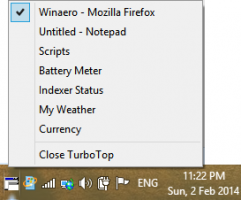Habilitar ou desabilitar Ativar Hotspot Móvel Remotamente no Windows 10
Quando você desativa o recurso de ponto de acesso integrado no Windows 10, pode permitir a ativação do Mobile Hotspot remotamente para que outro dispositivo possa ativá-lo remotamente em seu dispositivo quando conectado a isto.
Você pode transformar seu PC com Windows 10 em um hotspot móvel compartilhando sua conexão de Internet com outros dispositivos por Wi-Fi. O sistema operacional permite que você compartilhe uma conexão de dados Wi-Fi, Ethernet ou celular. Nota: Se o seu PC tiver uma conexão de dados de celular e você compartilhá-la, ele usará os dados do seu plano de dados.
se você habilitar o ponto de acesso móvel no Windows 10, o nome da rede (SSID) para seu ponto de acesso móvel não pode ser oculto na lista de redes disponíveis, por isso será visível para todos os dispositivos em uma faixa ao redor tu.
Se você habilitar a opção "Ativar Hotspot Móvel Remotamente" no Windows 10 para as conexões Bluetooth, o Hotspot será habilitado automaticamente quando um dispositivo emparelhado procurar por ele em um intervalo. O dispositivo host pode economizar seu consumo de energia desativando o ponto de acesso no estado ocioso, mas demorará mais para se conectar a um cliente de ponto de acesso.
Esta postagem mostrará como habilitar ou desabilitar outro dispositivo para ligar o ponto de acesso do Windows 10 remotamente.
Ativar Hotspot Móvel Remotamente no Windows 10
- Abra o App de configurações.
- Agora abra a página Rede e Internet> Ponto de acesso móvel.
- Enquanto você tem o Compartilhar minha conexão de Internet com outros dispositivos opção desligada, habilitar ou desabilitar Ligue remotamente para o que você quer à direita.
- Agora você pode fechar o aplicativo Configurações.
Feito!
Como alternativa, você pode habilitar ou desabilitar esse recurso no Registro.
Habilitar ou Desabilitar Ativar Hotspot Móvel Remotamente no Registro
- Abra o aplicativo Editor do Registro.
- Navegue até a seguinte chave:
HKEY_LOCAL_MACHINE \ SOFTWARE \ Microsoft \ WcmSvc \ Tethering. - À direita, modifique um novo valor DWORD de 32 bits
RemoteStartupDisabled. - Para habilitar o recurso, defina seus dados de valor como 0.
- Para desabilitar a Ativar Hotspot Móvel Remotamente opção, defina seus dados de valor para 1.
- Agora você pode fechar o aplicativo editor do Registro.
Feito!
Nota: Mesmo se você for executando o Windows de 64 bits você ainda deve criar um valor DWORD de 32 bits.
Finalmente, você pode economizar seu tempo usando os seguintes arquivos do Registro prontos para uso.
Baixar arquivos de registro
O arquivo ZIP contém os seguintes arquivos * .reg.
- Desativar remotamente ligar hotspot.reg móvel - desativa o recurso de ativação remota
- Habilitar ligar remotamente hotspot.reg móvel - habilita a opção
É isso.
Apoie-nos
A Winaero depende muito do seu apoio. Você pode ajudar o site a continuar trazendo conteúdo e software interessantes e úteis usando estas opções:
Se você gostou deste artigo, compartilhe-o usando os botões abaixo. Não vai custar muito de você, mas vai nos ajudar a crescer. Obrigado por seu apoio!